Hoe u Google kunt vragen URL's van uw WordPress-site opnieuw te crawlen
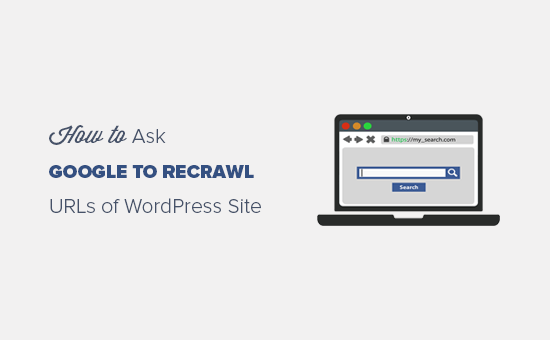
Onlangs vroeg een van onze lezers of het mogelijk is om Google specifieke URL's te laten crawlen? Als uw website nieuw is, kost Google enige tijd om te crawlen en nieuwe pagina's of wijzigingen in de zoekresultaten weer te geven. In dit artikel laten we u zien hoe u Google kunt vragen URL's van uw WordPress-site opnieuw te crawlen.
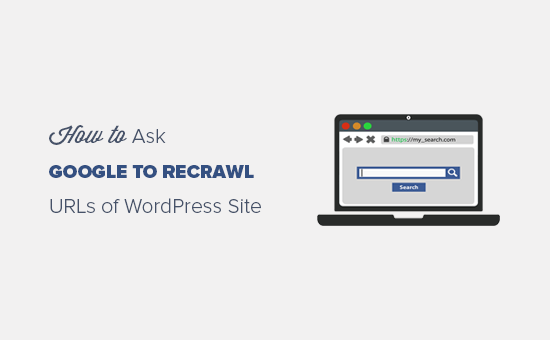
Wanneer en waarom moet u Google vragen URL's opnieuw te crawlen?
Wanneer u pagina's en berichten op uw WordPress-site toevoegt, zal Google de nodige tijd nemen om deze nieuwe links te crawlen. Dezelfde tijd wordt door Google vereist om de bijgewerkte URL's van uw WordPress-site te crawlen.
Wanneer u Google handmatig vraagt uw URL's opnieuw te crawlen, wordt uw nieuwe link in de wachtrij geplaatst om te worden geïndexeerd op Google. Een Google-zoekbot zal beginnen met het hercoderen van uw links één voor één en ze weergeven in de zoekresultaten.
Enkele veel voorkomende redenen om Google te vragen URL's opnieuw te crawlen, zijn:
- Wanneer u een nieuwe post of pagina toevoegt
- Wanneer u wijzigingen aanbrengt in een bestaande post of pagina
- Als u denkt dat een pagina moet worden geïndexeerd in Google, maar u kunt deze niet vinden
Voor de eerste twee hierboven genoemde opties kunt u dit proces automatiseren met XML-sitemaps. Google is best goed in het indexeren van websites, omdat dat hun zaak is.
We hebben echter gezien dat specifieke pagina's van Google zijn verdwenen (zonder reden). Als u Google vraagt om opnieuw te crawlen, wordt de pagina soms meteen weergegeven.
Laten we echter eens kijken hoe we Google kunnen vragen URL's van uw WordPress-site opnieuw te crawlen en deze in de zoekresultaten weer te geven.
Google vragen om URL's van uw WordPress-site opnieuw te crawlen
Eerst moet u uw site laten weergeven op Google en vervolgens begint Google automatisch uw URL's te crawlen. U kunt Google echter ook vragen om uw nieuwe links opnieuw te crawlen voor alle gevallen die we hierboven hebben besproken.
U kunt de onderstaande stappen volgen om Google te vragen URL's van uw WordPress-site opnieuw te crawlen.
Stap 1: Gebruik het URL Inspection Tool om URL's opnieuw te crawlen
URL-inspectietool is beschikbaar in de nieuwe en bijgewerkte Google-zoekconsole (voorheen Google-webmasterhulpprogramma's genoemd). Met deze tool kunt u de problemen met betrekking tot uw URL's identificeren en oplossingen aanbieden om uw links in Google te indexeren.
Het helpt u ook bij het oplossen van de algemene WordPress-fouten voor uw URL's en andere URL-indexeringsproblemen.
In de nieuwe Google-zoekconsole moet u uw property of website selecteren om de URL-indexstatus te controleren.
Notitie: Als u geen website vermeldt in de Google webmasters-tool, moet u deze eerst als een nieuwe property toevoegen om door te gaan met de URL-inspectietool.

Nadat u de eigenschap hebt geselecteerd, moet u naar het URL Inspection-tool in het linkermenu gaan en uw URL toevoegen aan het zoekveld dat u wilt inspecteren.

Het krijgt de gegevens over uw URL en geeft deze weer op het dashboard van Google Search Console.
Als uw URL op Google staat, ziet u een succesbericht met nuttige informatie over uw link. U kunt de bevindingen uitbreiden en kijken of er nog andere problemen zijn die moeten worden opgelost. Als dat niet het geval is, wordt het indieningsverzoek van Google weergegeven om uw URL opnieuw te crawlen en te indexeren.
Als de link echter niet op Google staat, worden de fouten en een mogelijke oplossing weergegeven om uw URL op Google te laten indexeren.
U kunt de problemen oplossen en de URL opnieuw bekijken tot u het succesbericht ontvangt. Hierna wordt een verzoek ingediend om uw URL opnieuw te crawlen. Herhaal eenvoudig hetzelfde voor al uw URL's die u door Google wilt laten crawlen.
Stap 2: XML-sitemap indienen om URL opnieuw te crawlen
Als u nog steeds niet zeker bent van het indexeren van uw URL's op Google, kunt u eenvoudig een bijgewerkte XML-sitemap met uw nieuwe URL's indienen bij de webmasterhulpprogramma's van Google. Sitemaps zijn de snelste manier om uw nieuwe URL's te indexeren op Google.
Voor deze stap raden we aan de Yoast SEO-plug-in te gebruiken die flexibele opties bevat om uw XML-sitemaps correct in WordPress in te stellen.
In uw WordPress-beheergebied moet u naar SEO »Algemeen pagina. In het gedeelte Functies moet u de instelling voor XML-sitemaps inschakelen.

Vergeet niet om op te klikken Wijzigingen opslaan knop.
Vervolgens kunt u de bijgewerkte sitemap bekijken door op het vraagtekenpictogram naast de kop XML-sitemaps te klikken. Als uw nieuwe koppelingen zichtbaar zijn in dit sitemapbestand, kunt u doorgaan en dit indienen bij de Google webmasters-tool.

Als u de XML-sitemaps wilt indienen, moet u de nieuwe Google Search Console bezoeken en naar Sitemaps in het menu aan de linkerkant. Voeg eenvoudig uw XML sitemap link toe en klik op de voorleggen knop.

In deze bijgewerkte sitemap worden Google-bots gevraagd om uw nieuwe URL's snel opnieuw te crawlen en weer te geven in de zoekresultaten.
Notitie: u hoeft de sitemap maar één keer te uploaden. Google crawlt uw sitemap regelmatig en hij voegt snel bijgewerkte berichten toe zodra uw sitemaps zijn toegevoegd.
We hopen dat dit artikel u heeft geholpen om Google te vragen URL's van uw WordPress-site opnieuw te crawlen. U wilt misschien ook onze ultieme gids bekijken over het verbeteren van WordPress SEO.
Als je dit artikel leuk vond, meld je dan aan voor onze YouTube-video-tutorials over WordPress. U kunt ons ook vinden op Twitter en Facebook.


